
【オンラインサロン】リザストの歩くトリセツ #17
*更新日:2024年6月30日
1. オンラインサロンとは
オンラインサロンとは、主宰者が趣味やビジネスなどテーマを決めて、有料、無料で会員を募り、ネット上で価値ある情報をシェアしたり、会員同士が会話できたりする「場」です。
オンラインサロンはフェイスブックが使われる場合が多いのですが、フェイスブックを使っていない人も多く、色々な事情から、フェイスブック以外にオンラインでコミュニケーションが取れるツールがないか、とお探しの方も多いようです。
そんなニーズに応えるため、リザストにも同様のコミュニティ機能が2021年に追加されました。
リザストのオンラインサロンの機能として現時点でできることを挙げます。
・テーマの設定ができる
・テキスト文、画像投稿ができる
・コメントができる
・メンバー限定公開ができる
機能はシンプルですが、お客様との交流目的であれば、十分使えると思います。
2. オンラインサロンの新規作成
リザストの「オンラインサロン」は、有料サービスを前提とした、決済機能付きのオンラインコミュニティです。
「オンラインサロン」という独立したツールがあるわけではなく、[契約締結サービス]に[コミュニティ]を紐づけたツールです。
[オンラインサロン]は、左メニューの[契約サービス/コミュニティ]にあります。
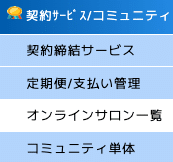
[オンラインサロンの追加]ボタンを押して新規作成すると、サブスクタイプの[契約締結サービス]の入力画面が表示されます。記入の要領は、[契約サービス]のページで解説した通りです。
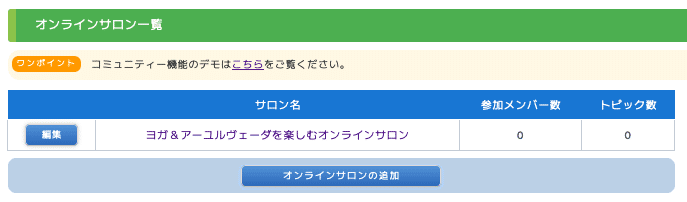
また、すでに[契約サービス]で月額課金制のオンラインサロンをフェイスブックグループを利用しながら運営されている方も多いかと思いますが、現在の契約サービスから、オンラインサロンに移行させることが可能です。その場合は、契約サービスのボタンバーにある[コミュニティを追加(オンラインサロンにする)]を押します。
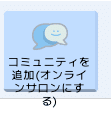
オンラインサロンにする予定がないのに意図せずに押してしまうと、自動的に[オンラインサロン一覧]に移動してしまいますのでご注意ください。もし誤って押してしまっても、[コミュニティ]を削除して、元に戻すことができますのでご安心ください。
3. コミュニティの設定
オンラインサロンを新規作成、または契約サービスからコミュニティを追加すると、このように契約サービスに関係するボタンバーの一段下にコミュニティに関係するボタンバーが表示されます。

[コミュニティー設定]では[コミュニティ名]、[コミュニティーページのURL]、[スマホ用プレビュー]のQRコードと画像タグ、[コミュニティへの参加]で[契約者/管理画面で登録した参加メンバー]か、[誰でも自由に参加]できるかを選択できるようになっています。
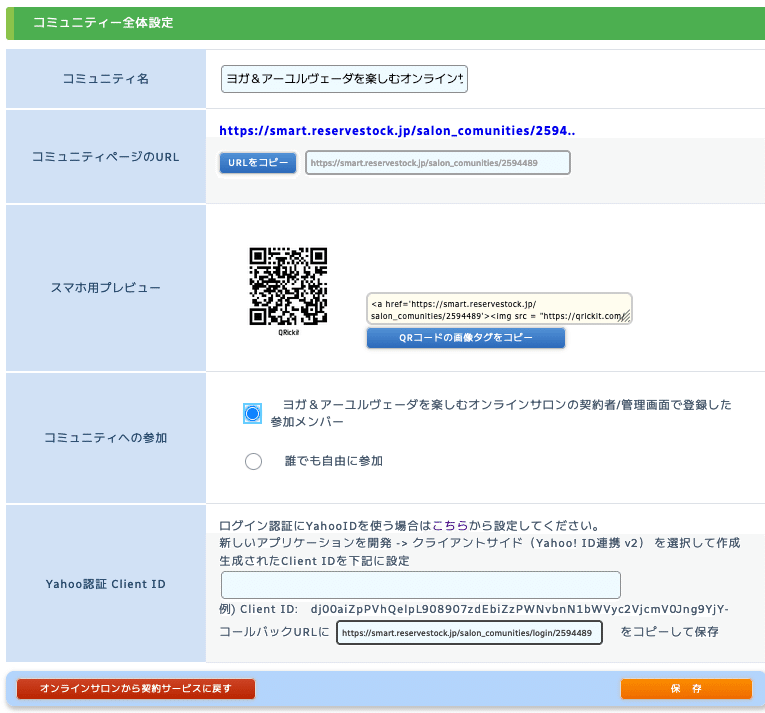
オンラインサロンのメンバー登録を手動登録する場合は、ボタンバーの[参加メンバー]を押し、[メンバーの追加]ボタンを押します。
登録方法は3つ。
① 名前、メールアドレスで検索して登録する
② [契約サービス]のリストからそのサービスを選んで検索し、契約中のお客様リストが表示されるので個別に登録または一括登録
③ 顧客名簿にない新規の顧客の場合は、[新規顧客追加]ボタンを押して顧客情報を入力し[登録]ボタンを押します。
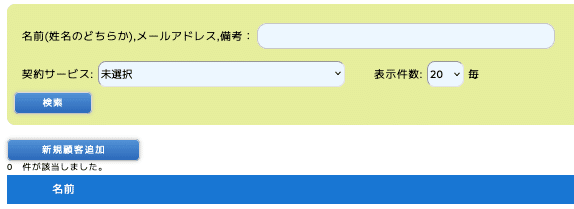
[テーマ/トピック管理]を押して、[テーマ/トピックの追加]ボタンを押して追加、[編集]ボタンを押して、設定変更ができます。
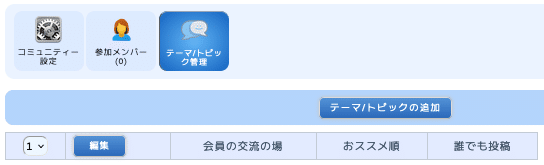
[テーマ/トピックの編集]では、[名前]、[投稿するテキストフィールドのキャプション]、[記事の表示順]、[記事の投稿権限]を設定し、[保存]を押します。
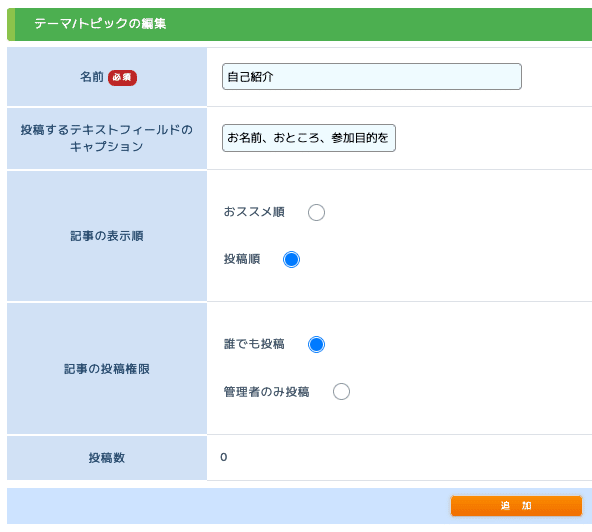
実際の投稿画面は下記のようになっています。
トピックをリストから選び、タイトルと本文の入力、画像を添付、優先度を選んで投稿できます。

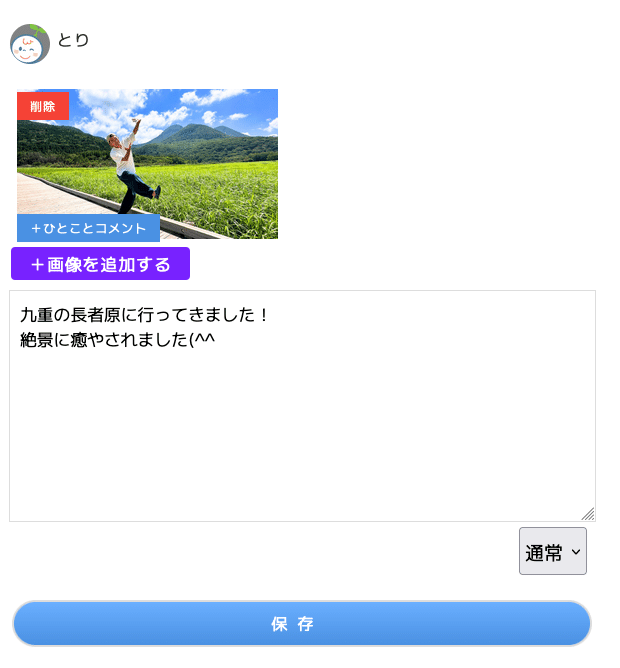
投稿記事は下記のように表示されます。いいねを押したり、コメントしたり、メンバーに個別に投稿をお知らせしたりできます。

以上、オンラインサロンについて解説しました。
★ 無料相談を申し込む
ぜひご一緒に「自分生きビジネス」を始めませんか?
お問い合わせを心よりお待ちしています!(^^)/

この記事が気に入ったらサポートをしてみませんか?
